电脑网络连接不上怎么办(解决网络连接问题的有效方法)
- 生活常识
- 2024-12-29
- 40
在现代社会中,电脑和网络已经成为我们生活中必不可少的一部分。然而,当我们遇到电脑网络无法连接的问题时,这往往会给我们的生活和工作带来很大的困扰。当电脑网络连接不上时,我们应该怎么办呢?本文将为您提供一些解决网络连接问题的有效方法。
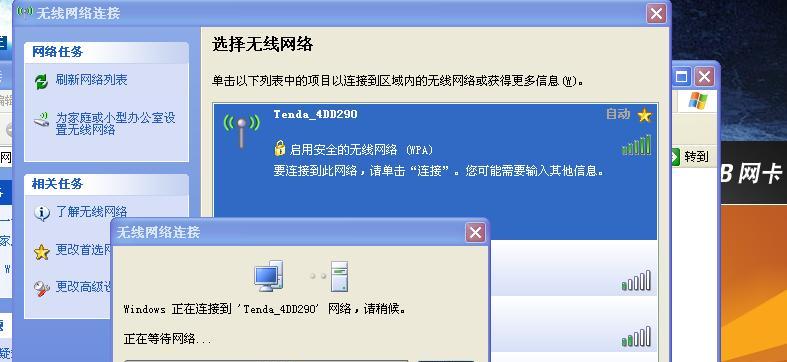
检查网络连接
-1.1检查网络设备是否正常工作
-1.2检查网线或无线连接是否插好或开启
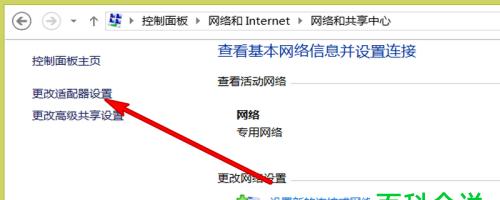
-1.3检查路由器是否正常工作
重启电脑和网络设备
-2.1关闭电脑和网络设备
-2.2等待几分钟后重新开启电脑和网络设备
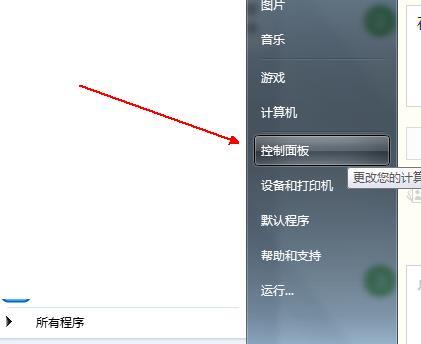
-2.3检查网络连接是否恢复
清除DNS缓存
-3.1打开命令提示符窗口
-3.2输入命令“ipconfig/flushdns”并按下回车键
-3.3检查网络连接是否恢复
检查防火墙设置
-4.1打开防火墙设置
-4.2确认防火墙没有屏蔽网络连接
-4.3检查网络连接是否恢复
更新网络驱动程序
-5.1打开设备管理器
-5.2找到网络适配器并展开
-5.3右键点击网络适配器并选择“更新驱动程序”
-5.4检查网络连接是否恢复
重新配置TCP/IP设置
-6.1打开命令提示符窗口
-6.2输入命令“netshintipreset”并按下回车键
-6.3重启电脑并检查网络连接是否恢复
尝试使用其他网络设备
-7.1使用手机热点进行网络连接测试
-7.2尝试使用其他电脑或平板电脑进行网络连接测试
-7.3判断是电脑还是网络设备的问题
联系网络服务提供商
-8.1打电话联系网络服务提供商的客服热线
-8.2描述您的问题并按照客服人员的指示进行操作
-8.3寻求专业人员的帮助解决网络连接问题
检查电脑是否感染病毒
-9.1更新并运行杀毒软件进行全盘扫描
-9.2清除所有病毒或恶意软件
-9.3检查网络连接是否恢复
检查操作系统更新
-10.1打开操作系统的更新设置
-10.2检查是否有待安装的系统更新
-10.3安装所有待安装的系统更新并重新启动电脑
-10.4检查网络连接是否恢复
检查网速限制
-11.1测试网络速度
-11.2如果网速过慢,联系网络服务提供商解决问题
检查网络设置
-12.1打开网络设置页面
-12.2检查网络连接类型和设置是否正确
-12.3重新配置网络设置并检查网络连接是否恢复
尝试使用代理服务器
-13.1在网络设置中配置代理服务器
-13.2尝试使用代理服务器进行网络连接
-13.3检查网络连接是否恢复
更换路由器或网卡
-14.1如果其他设备能够正常连接网络,则考虑更换电脑的网卡
-14.2如果其他设备也无法连接网络,则考虑更换路由器
请专业人员协助解决问题
-15.1如果以上方法均无法解决问题,建议寻求专业人员的帮助
-15.2专业人员可以通过远程协助或上门服务来解决网络连接问题
当电脑网络连接不上时,我们可以通过检查网络连接、重启设备、清除DNS缓存等一系列操作来解决问题。如果问题仍未解决,可以尝试更新驱动程序、重新配置TCP/IP设置或联系网络服务提供商等。如果所有方法均无效,建议寻求专业人员的帮助来解决网络连接问题。
版权声明:本文内容由互联网用户自发贡献,该文观点仅代表作者本人。本站仅提供信息存储空间服务,不拥有所有权,不承担相关法律责任。如发现本站有涉嫌抄袭侵权/违法违规的内容, 请发送邮件至 3561739510@qq.com 举报,一经查实,本站将立刻删除。